Operaciones básicas con hojas de cálculo, Operaciones básicas con hojas de cálculo -3 – Casio FX-CG10 Manual del usuario
Página 355
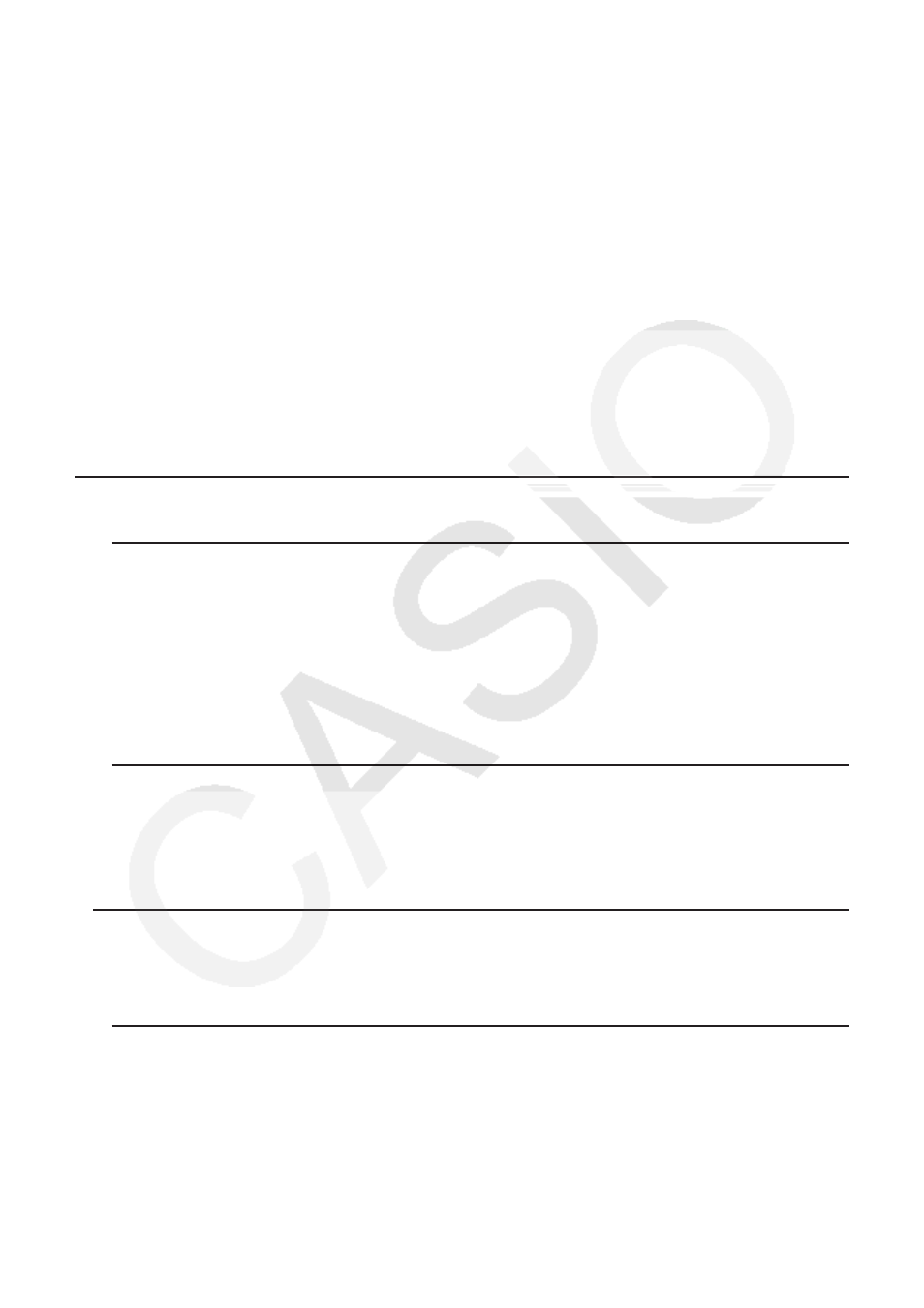
9-3
Menú de funciones para entrada de datos
• { GRAB } ... Accede al modo GRAB para ingresar un nombre de referencia de una celda.
• { $ } ... Ingresa el comando de referencia absoluta ($) en una celda.
• { : } ... Ingresa el comando de separación en un rango de celdas (:).
• { If } ... Ingresa el comando CellIf(.
• { CELL } ... Muestra un submenú para ingresar los siguientes comandos.
• CellMin(, CellMax(, CellMean(, CellMedian(, CellSum(, CellProd(
• { RELATNL } ... Muestra un submenú para ingresar los siguientes operadores relacionales.
• =,
≠ , >, <, ≥, ≤
2. Operaciones básicas con hojas de cálculo
Esta sección describe las operaciones de filas, el desplazamiento del cursor, la selección de
una o más celdas y el ingreso y edición de datos en una hoja de cálculo.
k Operaciones con el archivo asociado a una hoja de cálculo
u Crear un nuevo archivo
1. Presione
1(FILE) 1(NEW).
2. En el cuadro de diálogo que aparece, ingrese un nombre de archivo de hasta ocho
caracteres y presione
w.
• Se creará un nuevo archivo y se visualizará una hoja de cálculo en blanco.
• Si ya existiera un archivo con el nombre ingresado en el paso 2, no se creará uno nuevo
sino que se abrirá el archivo existente.
u Abrir un archivo
1. Presione
1(FILE) 2(OPEN).
2. En la lista de archivos que aparece, use
f y c para seleccionar un archivo y presione
w.
u Auto Save
En el modo Spreadsheet , Auto Save guarda automáticamente el archivo actualmente abierto
cada vez que se modifica. Por ello, no es necesario guardar manualmente el archivo.
u Guardar un archivo con un nombre nuevo
1. Presione
1(FILE) 3(SAVE
•
AS).
2. En el cuadro de diálogo que aparece, ingrese un nuevo nombre de archivo de hasta ocho
caracteres y presione
w.
• Si ya existe un archivo con el mismo nombre que el ingresado en el paso 2, aparecerá un
mensaje pidiendo confirmación del reemplazo del archivo existente por el nuevo. Presione
1(Yes) para reemplazar el archivo existente, 6(No) para cancelar la operación y
retornar al cuadro de diálogo para entrada de nombres del paso 2.